Wygląda na to, że filmy, które nagrałeś dronem Mini 4 Pro lub innym dronie DJI, są zakodowane w formacie H.265 (HEVC), co może być problemem na niektórych urządzeniach, które domyślnie nie obsługują tego kodeka. W przypadku, gdy widzisz komunikat o braku kodeka, gdy próbujesz odtworzyć film na komputerze lub innym urządzeniu, oznacza to, że Twoje urządzenie (iPad lub komputer) nie ma zainstalowanego odpowiedniego dekodera, aby odtwarzać ten format.
- Nie mogę otworzyć filmu z drona DJI – brak kodeka: rozwiązanie
- Kodek video h.265 czy h.264 – czym się różnią?
- Dlaczego H.265 nie jest odtwarzany w standardzie?
- Dlaczego Windows Media Player nie może uruchomić plików wideo z DJI MINI 4 Pro i innych dronów DJI?
- DaVinci Resolve a kodeki video
Nie mogę otworzyć filmu z drona DJI – brak kodeka: rozwiązanie
- Zainstalowanie kodeka H.265 (HEVC):
- Na komputerze: Możesz pobrać odpowiedni kodek. W systemie Windows, kodek HEVC jest dostępny w Microsoft Store, ale czasami trzeba go dokupić (niewielka opłata). Na macOS wsparcie HEVC jest wbudowane od wersji macOS High Sierra, więc upewnij się, że Twój system operacyjny jest zaktualizowany.
- Na iPadzie: iPady z iOS 11 i nowszymi obsługują H.265, ale może być konieczne użycie aplikacji, która lepiej radzi sobie z tym formatem, np. VLC lub Infuse. Obie te aplikacje bez problemu odtworzą filmy H.265.
- Konwersja wideo:
- Jeśli Twoje urządzenia mają problemy z odtwarzaniem filmów w formacie H.265, możesz przekonwertować wideo na H.264 przy użyciu narzędzi takich jak HandBrake lub FFmpeg. Te narzędzia pozwalają na łatwą zmianę kodeka wideo, dzięki czemu będą one bardziej kompatybilne z szerszą gamą urządzeń.
- Sprawdzenie ustawień drona:
- Jeśli preferujesz łatwiejsze odtwarzanie bez dodatkowej obróbki, rozważ zmianę ustawień nagrywania na dronieDRJI, np. Mini 4 Pro lub AIr 3, aby używać kodeka H.264 zamiast H.265. Ten kodek jest bardziej uniwersalny i wspierany na większej liczbie urządzeń bez dodatkowych problemów. Po uruchomieniu aplikacji DJi Fly i drona przejdź do ustawień.
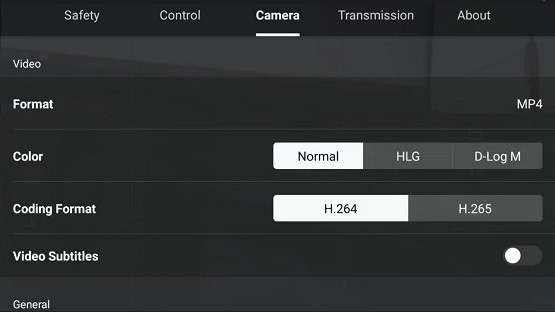
Prawdopodobnie domyślne ustawienia Twojego drona są ustawione na H.265 ze względu na lepszą kompresję i jakość wideo, ale jeśli napotykasz problemy z kompatybilnością, powyższe kroki powinny rozwiązać ten problem.
Kodek video h.265 czy h.264 – czym się różnią?
Kodeki H.264 i H.265 (znany także jako HEVC – High Efficiency Video Coding) są formatami kompresji wideo, ale różnią się pod względem wydajności i kompatybilności.
Główne różnice:
- Kompresja i jakość wideo:
- H.264 to starszy kodek, szeroko używany i kompatybilny z wieloma urządzeniami. Oferuje dobrą jakość przy umiarkowanej kompresji.
- H.265 (HEVC) jest nowszym kodekiem, który oferuje znacznie lepszą kompresję przy zachowaniu tej samej jakości obrazu. Pozwala on na zmniejszenie rozmiaru plików nawet o 50% w porównaniu do H.264, co oznacza mniejsze zapotrzebowanie na przepustowość oraz miejsce na dysku przy tej samej jakości.
- Wydajność:
- H.265 lepiej radzi sobie z wyższymi rozdzielczościami, jak 4K i 8K, oraz efektywniej obsługuje strumieniowanie wideo. Kompresja H.265 jest bardziej złożona i wymaga większej mocy obliczeniowej zarówno przy kodowaniu, jak i dekodowaniu wideo.
- Kompatybilność:
- H.264 jest szeroko wspierany przez różnorodne urządzenia, oprogramowanie i serwisy streamingowe. Można go odtwarzać w standardzie na praktycznie wszystkich urządzeniach, od starszych telefonów po nowoczesne telewizory.
- H.265, mimo że bardziej wydajny, nie jest tak szeroko obsługiwany. Wiele starszych urządzeń i oprogramowań nie wspiera odtwarzania tego kodeka bez dodatkowych kodeków lub aktualizacji. Brak wsparcia w standardzie wynika głównie z wyższych wymagań sprzętowych oraz opłat licencyjnych, które ograniczają jego dostępność na niektórych platformach.
Dlaczego H.265 nie jest odtwarzany w standardzie?
- Licencje i prawa autorskie: HEVC jest objęty bardziej rygorystycznym systemem licencyjnym niż H.264, co powoduje, że producenci oprogramowania i sprzętu często muszą opłacać dodatkowe licencje, aby oferować wsparcie dla tego formatu.
- Wymagania sprzętowe: Odtwarzanie wideo H.265 wymaga bardziej zaawansowanego sprzętu, co sprawia, że wiele starszych urządzeń po prostu nie jest w stanie dekodować go płynnie.
Podsumowując, H.264 jest bardziej uniwersalny i kompatybilny, ale H.265 oferuje lepszą kompresję i jakość wideo, co jest szczególnie ważne przy wyższych rozdzielczościach, jak 4K czy 8K.
Dlaczego Windows Media Player nie może uruchomić plików wideo z DJI MINI 4 Pro i innych dronów DJI?
indows Media Player może mieć trudności z odtwarzaniem plików wideo z drona DJI Mini 4 Pro, ponieważ pliki te są najprawdopodobniej kodowane w formacie H.265 (HEVC). Windows Media Player w domyślnej wersji nie obsługuje tego kodeka bez dodatkowego oprogramowania lub instalacji odpowiednich kodeków.
Oto powody, dlaczego WMP nie odtwarza tych plików:
- Brak wsparcia dla kodeka HEVC (H.265): Windows Media Player nie ma wbudowanego wsparcia dla HEVC, co jest standardem w nowoczesnych urządzeniach nagrywających, takich jak DJI Mini 4 Pro. H.265 jest bardziej efektywny pod względem kompresji, ale wymaga nowoczesnych kodeków, aby go odtwarzać.
- Licencje na HEVC: Microsoft nie dołącza wsparcia dla HEVC w standardowych instalacjach Windows z powodu wymagań licencyjnych. Aby dodać obsługę tego kodeka, musisz pobrać HEVC Video Extensions z Microsoft Store (za niewielką opłatą).
Jak rozwiązać problem:
- Zainstaluj kodek HEVC:
- Otwórz Microsoft Store na komputerze z Windows i wyszukaj „HEVC Video Extensions”. Po zainstalowaniu, Windows Media Player powinien móc odtwarzać pliki wideo z DJI Mini 4 Pro.
- Użyj alternatywnego odtwarzacza multimediów:
- VLC Media Player jest darmowym odtwarzaczem, który obsługuje H.265 bez potrzeby instalowania dodatkowych kodeków. VLC jest często polecany, ponieważ obsługuje szeroką gamę formatów i kodeków.
- Konwersja plików wideo:
- Jeśli nie chcesz instalować dodatkowych kodeków, możesz przekonwertować pliki wideo z H.265 do bardziej kompatybilnego formatu, np. H.264, używając programu HandBrake lub innego oprogramowania do konwersji wideo.
Te rozwiązania powinny pomóc w odtwarzaniu wideo z DJI Mini 4 Pro na Windows Media Player lub na innych odtwarzaczach multimedialnych.
DaVinci Resolve a kodeki video
to bardzo ważne, aby zwrócić uwagę na fakt, że darmowa wersja DaVinci Resolve nie obsługuje kodeka H.265 (HEVC). Jeśli więc zamierzasz edytować wideo przy użyciu bezpłatnej wersji tego oprogramowania, najlepiej wybrać format H.264 podczas nagrywania lub przekonwertować pliki do tego formatu przed importem do programu.
Dlaczego DaVinci Resolve nie obsługuje H.265 w wersji darmowej?
- Obsługa kodeka H.265 (HEVC) jest dostępna wyłącznie w płatnej wersji DaVinci Resolve Studio. Darmowa wersja programu posiada ograniczone wsparcie dla niektórych formatów, w tym właśnie H.265, co jest związane z licencjonowaniem i kosztami dekodowania wideo w tym formacie.
Co zrobić, jeśli plik wideo jest w H.265?
- Zmień ustawienia nagrywania na H.264: Jeśli planujesz edycję w DaVinci Resolve, możesz dostosować ustawienia w dronie DJI Mini 4 Pro, aby nagrywał w H.264, co jest w pełni wspierane przez darmową wersję programu.
- Przekonwertuj wideo z H.265 do H.264: Możesz użyć darmowych narzędzi, takich jak HandBrake lub FFmpeg, aby przekonwertować pliki wideo z H.265 do H.264 przed ich edycją w DaVinci Resolve.
Dzięki temu unikniesz problemów z kompatybilnością i będziesz mógł płynnie edytować swoje filmy.





